यदि आप एक Apple उपयोगकर्ता हैं, तो हो सकता है कि आप iPhone में उपयोग किए जाने वाले एक छवि फ़ाइल प्रारूप में आए हों, जिसे HEIC या उच्च दक्षता वाली छवि फ़ाइल प्रारूप के रूप में जाना जाता है। HEIC को Apple द्वारा अपनाया गया था क्योंकि यह सबसे लोकप्रिय रूप से उपयोग किए जाने वाले JPG की तुलना में कम जगह घेरता था, और भंडारण स्थान हमेशा iPhones पर एक मुद्दा रहा है। लेकिन यहां तक कि Apple जैसे HEIC का समर्थन करने वाला एक प्रमुख ब्रांड, इसे सभी ऐप्स और सेवाओं द्वारा नहीं अपनाया गया है, और इससे iPhone पर HEIC को JPG में बदलने की आवश्यकता उत्पन्न होती है।
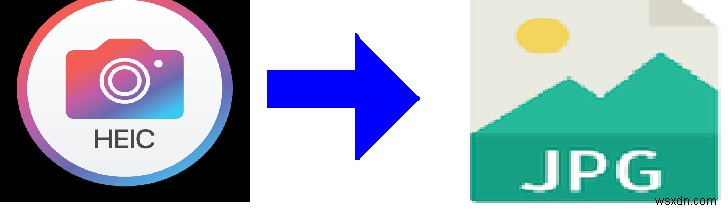
जैसा कि Apple ने HEIC की कम लोकप्रियता का एहसास किया है, इसने iOS में HEIC छवियों को JPG में बदलने के लिए उन्हें तृतीय-पक्ष एप्लिकेशन के माध्यम से दूसरों के साथ साझा करने के लिए स्वचालित प्रावधान प्रदान किए हैं। लेकिन अगर आप अपनी कुछ तस्वीरों को HEIC से JPG में लगातार बदलना चाहते हैं, तो आप इसे दो तरीकों से कर सकते हैं:
विधि 1 . iPhone पर HEIC को JPG में बदलने के लिए नेटिव टूल का इस्तेमाल करें।
विधि 2. iPhone पर HEIC को JPG में बदलने के लिए तृतीय-पक्ष टूल का उपयोग करें।
विधि 1. Iphone पर Heic को Jpg में बदलने के लिए नेटिव टूल का उपयोग करें
IPhone पर HEIC को JPG में बदलने के लिए देशी टूल की बात करें तो, एक विशेष ऐप है जिसे फाइल्स ऐप के नाम से जाना जाता है, जो कि एक बिल्ट-इन आईफोन ऐप है जिसे ट्रिक करना चाहिए। प्रक्रिया ओवरले सरल है:बस किसी भी छवि को कॉपी करें जिसे आप फ़ाइल ऐप में बदलना चाहते हैं और सहेजी गई कॉपी एक JPG होगी। आपके द्वारा कनवर्ट की जा सकने वाली फ़ाइलों की संख्या पर कोई प्रतिबंध नहीं है। इसे पूरा करने के लिए यहां विस्तृत चरण दिए गए हैं:
चरण 1 . IPhone पर फाइल ऐप खोलें और लोकेशन के तहत ON My iPhone खोजें और एक नया फोल्डर बनाएं। अपनी पसंद के लिए एक उपयुक्त नाम प्रदान करें।
चरण 2 . अब अपने आईफोन में फोटो ऐप खोलें। शीर्ष पर स्थित Select बटन पर एक बार टैप करें और फिर उन फ़ोटो का चयन करें जिन्हें आप कनवर्ट करना चाहते हैं।
चरण 3 . एक बार जब आप सभी छवियों का चयन कर लेते हैं, तो शेयर आइकन पर टैप करें और फोटो कॉपी करें चुनें। आपके द्वारा चयनित फ़ोटो को आपके iPhone के क्लिपबोर्ड पर कॉपी कर दिया गया है।
चरण 4. अब नए बनाए गए फोल्डर पर पहुंचें और खाली जगह में फोल्डर के अंदर लॉन्ग प्रेस पर टैप करें और आपको कुछ विकल्प मिलेंगे। फ़ोटो ऐप से आपके द्वारा चुनी गई सभी छवियों को कॉपी करने के लिए पेस्ट चुनें।
चरण 5. बनाई गई छवियों की सभी प्रतियां जेपीजी प्रारूप में हैं। हालाँकि, ये चित्र केवल फ़ाइलें ऐप में ही रहेंगे और फ़ोटो ऐप से उन्हें एक्सेस करने के लिए; आपको उन्हें स्थानांतरित करने की आवश्यकता होगी।
चरण 6. बस आपके द्वारा अभी बनाए गए नए फ़ोल्डर में सभी छवियों का चयन करें और छवियाँ सहेजें पर टैप करें। यह फ़ोटो ऐप में हाल ही में परिवर्तित छवियों को सहेजेगा, लेकिन छवियों की दोहरीता होगी, और आपके द्वारा चुनी गई प्रत्येक छवि दो बार दिखाई देगी - HEIC फ़ाइल और JPG फ़ाइल।
नोट :जेपीजी कनवर्ट की गई छवियों को ऐप में सहेजने से पहले आपको फ़ोटो ऐप से सभी इमेज फ़ाइलों को हटाना होगा।
विधि 2. iPhone पर Heic को Jpg में बदलने के लिए तृतीय-पक्ष टूल का उपयोग करें
हालाँकि Apple ऐप स्टोर को ऐप्स का एक महासागर माना जाता है, लेकिन कई बार, एक उचित ऐप प्राप्त करना मुश्किल हो जाता है, जो ठीक वही करता है जिसकी हमें आवश्यकता होती है और वह भी मुफ्त। कई भुगतान किए गए ऐप iPhone पर HEIC को JPG में बदल सकते हैं, लेकिन मैं इसके लिए भुगतान करने का सुझाव नहीं देता, और बहुत शोध के बाद मुझे Luma:HEIC Convert ऐप मिला जिसने मेरे लिए अद्भुत काम किया। अपने iPhone पर Luma ऐप को डाउनलोड और इंस्टॉल करने के चरण यहां दिए गए हैं।
चरण 1 :Apple ऐप स्टोर खोलें और Luma:HEIC Convert . खोजें और इसे अपने iPhone पर स्थापित करें या आप नीचे दिए गए लिंक का उपयोग कर सकते हैं।
लूमा डाउनलोड करें:एचईआईसी कन्वर्ट
चरण 2 :Luma ऐप खोलें और चुनें . पर टैप करें डिफ़ॉल्ट रूप से बनाया गया कोई भी एल्बम नाम।
चरण 3 :चुनें Tap टैप करें ऊपरी दाएं कोने पर और उन फ़ोटो को चुनना शुरू करें जिन्हें आप कनवर्ट करना चाहते हैं।
नोट: यदि लूमा एक संकेत प्रदर्शित करता है जो आपके आईफोन तक पहुंचने की अनुमति मांगता है तो पहुंच की अनुमति दें पर क्लिक करके पहुंच प्रदान करें।
चरण 4 . फ़ोटो चुनना आसान हो जाता है क्योंकि आपके संग्रह की सभी छवियों को HEIC या JPG के रूप में लेबल किया गया है। सभी छवियों को चुनें और नीचे स्थित कन्वर्ट पर क्लिक करें।
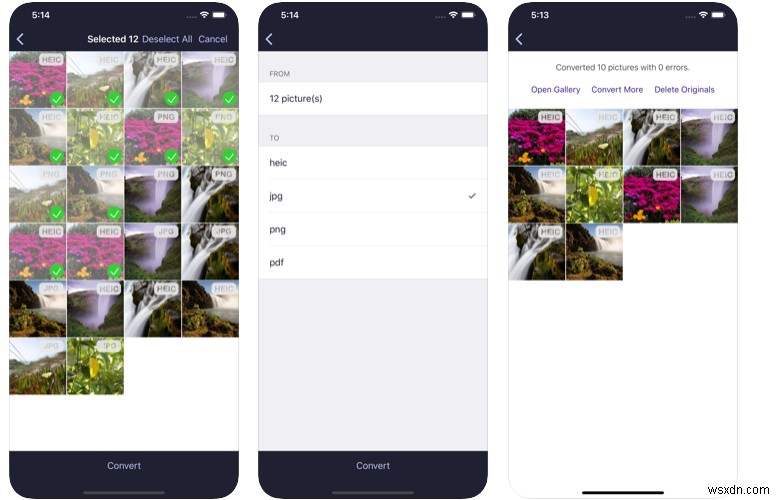
चरण 5. अब, आपको विभिन्न प्रारूपों, अर्थात् HEIC, JPG, PNG और PDF के बीच चयन करने के लिए कहा जाएगा। JPG चुनें और रूपांतरित करें . पर क्लिक करें फिर से।
चरण 6 . लूमा ऐप डिफ़ॉल्ट रूप से फोटो गैलरी में सभी परिवर्तित छवियों को स्वचालित रूप से सहेजता है। इसे फोटो ऐप का उपयोग करके देखा जा सकता है और मूल को चेक आउट करते समय भी हटा सकते हैं।
नोट: हालांकि लूमा एक थर्ड-पार्टी ऐप है, लेकिन यह सुरक्षित और सुरक्षित और फायदेमंद है, खासकर जब बड़ी संख्या में एचईआईसी तस्वीरों को जेपीजी में परिवर्तित किया जाता है। यदि संख्या बहुत बड़ी है तो फ़ाइलों को मैन्युअल रूप से कॉपी और पेस्ट करने का मूल तरीका असुविधाजनक है।
iPhone पर Heic को Jpg में बदलने के लिए आपने कौन सा तरीका चुना?
HEIC प्रारूप एक बेहतरीन छवि प्रारूप है जो एक उत्कृष्ट रिज़ॉल्यूशन बनाए रखता है और साथ ही साथ JPG की तुलना में फ़ोटो को छोटे आकार की फ़ाइल में सहेजता है। हालाँकि, HEIC की एक प्रमुख सीमा यह है कि इसे अभी तक सभी ऐप्स और सेवाओं में सार्वभौमिक रूप से स्वीकार नहीं किया गया है। दूसरी ओर, जेपीजी दुनिया भर में व्यापक रूप से मान्यता प्राप्त छवि प्रारूप है। Apple ने iPhone पर HEIC को JPG में स्वचालित रूप से कनवर्ट करने के लिए एक प्रणाली लागू की है, लेकिन यह जानना भी उतना ही महत्वपूर्ण है कि अपने iPhone पर मैन्युअल रूप से HEIC फ़ाइल को JPG में कैसे बदलें।
सोशल मीडिया - फेसबुक और यूट्यूब पर हमें फॉलो करें। किसी भी प्रश्न या सुझाव के लिए, कृपया हमें नीचे टिप्पणी अनुभाग में बताएं। हम एक समाधान के साथ आपके पास वापस आना पसंद करेंगे। हम प्रौद्योगिकी से संबंधित सामान्य मुद्दों के समाधान के साथ-साथ युक्तियों और युक्तियों पर नियमित रूप से पोस्ट करते हैं। तकनीक की दुनिया पर नियमित अपडेट पाने के लिए हमारे न्यूज़लेटर की सदस्यता लें।
